MangaDex가 로드되지 않는 문제에 직면하고 있습니까? 그렇다면 걱정하지 마십시오. 올바른 위치에 있습니다.
MangaDex는 만화 독자와 매니아를 위한 종합 허브 역할을 하는 인기 있는 온라인 플랫폼입니다.
MangaDex는 액션, 판타지, SF 등 다양한 장르에 걸쳐 방대한 만화 타이틀 라이브러리를 호스팅합니다.
사용자는 이러한 만화 타이틀에 무료로 액세스할 수 있어 전 세계 만화 팬들에게 사랑받는 곳이 되었습니다.
그러나 많은 사용자가 Mangadex Not Loading 문제에 직면하고 있습니다.
이 가이드에서는 이 문제를 해결하기 위한 쉽고 효과적인 솔루션을 보여 드리겠습니다.
MangaDex가 로드되지 않는 문제를 해결하는 방법
문제를 해결하기 위해 시도해 볼 수 있는 몇 가지 단계는 다음과 같습니다.
인터넷 연결 확인:
인터넷 연결이 안정적이고 제대로 작동하는지 확인하세요.
연결 문제가 있는 경우 MangaDex가 제대로 로드되지 않거나 매우 느리게 로드될 수 있습니다.
속도 테스트 웹사이트나 앱을 사용하여 인터넷 연결 속도와 안정성을 확인하세요.
연결 문제가 발생하는 경우 라우터나 모뎀을 재설정해 보세요.
전원에서 플러그를 뽑고 1~2분 정도 기다렸다가 다시 연결하면 됩니다.
이로 인해 일시적인 네트워킹 문제가 해결되는 경우도 있습니다.
MangaDex 상태를 확인하세요:

때때로 MangaDex에 서버 문제나 가동 중지 시간이 발생할 수 있습니다.
MangaDex 상태 페이지를 방문하여 MangaDex의 상태를 확인할 수 있습니다.
또한 제3자 웹사이트를 사용하여 서비스 중단 또는 다운타임과 관련된 정보를 수집할 수도 있습니다.
MangaDex에 가동 중지 시간이 발생하는 경우 사이트 관리자가 문제를 해결할 때까지 기다려야 할 수 있습니다.
브라우저 확장 비활성화:

브라우저 확장 프로그램이나 추가 기능이 웹사이트 기능을 방해할 수 있습니다.
브라우저에서 확장 기능이나 추가 기능을 비활성화한 다음 MangaDex를 다시 로드하여 제대로 로드되는지 확인하세요.
방법은 다음과 같습니다.
구글 크롬:
- 크롬을 엽니다:
- 구글 크롬 브라우저를 실행하세요.
- 오른쪽 상단에 있는 점 세 개를 클릭하면 메뉴가 열립니다.
- 선택하다 “확장” 메뉴에서.
- 클릭 “확장 관리”.
- 설치된 확장 프로그램 목록이 표시됩니다.
- 각 확장 프로그램 옆에 있는 스위치를 전환하여 비활성화하세요.
- 다음을 클릭할 수도 있습니다. “제거하다” 확장 프로그램을 일시적으로 제거하려는 경우.
확장 프로그램을 비활성화한 후 MangaDex에 다시 액세스하여 문제가 지속되는지 확인하세요.
모질라 파이어 폭스:
- Mozilla Firefox 브라우저를 실행합니다.
- 오른쪽 상단 모서리에 있는 세 개의 수평선을 클릭하여 메뉴를 엽니다.
- 선택하다 “추가 기능” 메뉴에서.
- 부가 기능 관리자에서 다음을 선택하세요. “확장” 왼쪽 사이드바에서.
- 비활성화하려면 각 확장 옆에 있는 토글 스위치를 클릭하세요.
확장 프로그램을 비활성화한 후 MangaDex에 다시 액세스하여 문제가 지속되는지 확인하세요.
마이크로소프트 엣지:
- 마이크로소프트 엣지 브라우저를 실행하세요.
- 오른쪽 상단에 있는 점 세 개를 클릭하면 메뉴가 열립니다.
- 선택하다 “확장” 메뉴에서.
- 선택하다 “확장 관리”
- 각 확장 프로그램 옆에 있는 스위치를 전환하여 비활성화하세요.
확장 프로그램을 비활성화한 후 MangaDex에 다시 액세스하여 문제가 지속되는지 확인하세요.
브라우저 업데이트:
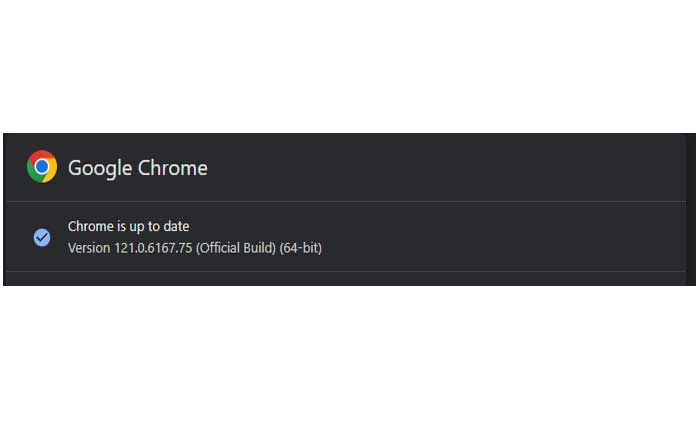
웹 브라우저가 최신인지 확인하세요.
오래된 브라우저 버전은 MangaDex를 포함한 특정 웹사이트와 호환성 문제가 있을 수 있습니다.
브라우저를 업데이트하는 방법은 다음과 같습니다.
구글 크롬:
- 오른쪽 상단에 있는 세 개의 수직 점을 클릭하세요.
- 위로 마우스를 “돕다” 드롭다운 메뉴에서
- 클릭 “Google 크롬 정보.”
- Chrome은 자동으로 업데이트를 확인하고 가능한 경우 설치합니다.
모질라 파이어 폭스:
- 오른쪽 상단에 있는 세 개의 수평선을 클릭하세요.
- 선택하다 “돕다” 드롭다운 메뉴에서
- 클릭 “파이어폭스에 대해서.”
- Firefox는 업데이트를 확인하고 새 버전이 있으면 설치합니다.
마이크로소프트 엣지:
- 오른쪽 상단에 있는 가로 점 3개를 클릭하세요.
- 이동 “도움말 및 피드백” 그리고 선택 “마이크로소프트 엣지에 대하여.”
- Edge는 업데이트를 확인하고 최신 버전이 있으면 설치합니다.
브라우저를 업데이트한 후 브라우저를 다시 시작하고 MangaDex 웹사이트에 다시 접속해 보세요.
브라우저 캐시 지우기:
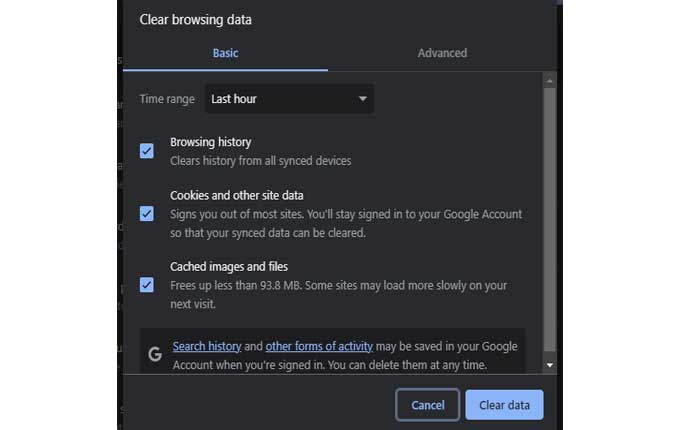
브라우저의 캐시에 오래되거나 손상된 데이터가 저장되어 있어 MangaDex가 올바르게 로드되지 않을 수 있습니다.
브라우저의 캐시와 쿠키를 지워보세요.
방법은 다음과 같습니다.
구글 크롬:
- 구글 크롬을 엽니다.
- 오른쪽 상단에 있는 점 세 개를 클릭하면 메뉴가 열립니다.
- 선택하다 “인터넷 사용 정보 삭제.”
- 팝업 창에서 다음을 선택하세요. “쿠키 및 기타 사이트 데이터” 및 '캐시된 이미지 및 파일'
- 클릭 “데이터를 삭제하세요.”
모질라 파이어 폭스:
- 모질라 파이어폭스를 엽니다.
- 오른쪽 상단 모서리에 있는 세 개의 수평선을 클릭하여 메뉴를 엽니다.
- 선택하다 “옵션.”
- 왼쪽 사이드바에서 “개인정보 보호 및 보안.”
- 아래로 스크롤하여 “쿠키 및 사이트 데이터” 부분.
- 클릭 “데이터 지우기.”
- 둘 다 확인하세요 “쿠키 및 사이트 데이터” 그리고 “캐시된 웹 콘텐츠.”
- 클릭 “분명한.”
마이크로소프트 엣지:
- 마이크로소프트 엣지를 엽니다.
- 오른쪽 상단에 있는 점 세 개를 클릭하면 메뉴가 열립니다.
- '설정'을 선택하세요.
- 이동 “개인정보 검색 및 서비스.”
- '개인정보 및 서비스' 아래에서 다음을 클릭하세요. “인터넷 사용 정보 삭제.”
- 선택하다 “쿠키 및 기타 사이트 데이터” 그리고 “캐시된 이미지와 파일.”
- 클릭 “분명한.”
캐시와 쿠키를 삭제한 후 브라우저를 다시 시작하고 MangaDex 웹사이트에 다시 접속해 보세요.
다른 브라우저를 사용해 보세요:
경우에 따라 문제가 사용 중인 브라우저에만 국한될 수도 있습니다.
문제가 지속되는지 확인하려면 다른 웹 브라우저를 사용하여 MangaDex에 액세스해 보십시오.
예를 들어, 현재 사용 중인 경우 구글 크롬, 에서 MangaDex에 액세스해 보세요 마이크로소프트 엣지Mozilla Firefox 또는 원하는 다른 브라우저를 선택하세요.
MangaDex가 대체 브라우저에서 로드되는지 또는 문제가 지속되는지 확인하십시오.
VPN을 사용하세요:
해당 지역에서 MangaDex가 차단되거나 ISP에 라우팅 문제가 있는 경우 VPN을 사용하면 이러한 제한을 우회하고 KawaiiDex에 액세스하는 데 도움이 될 수 있습니다.
VPN을 사용하여 MangaDex에 액세스하려면 다음과 같은 일반적인 단계를 따라야 합니다.
- 무료 및 유료 VPN 서비스 제공업체가 많이 있습니다.
- 속도, 보안, 서버 위치 측면에서 귀하의 요구 사항을 충족하는 평판이 좋은 VPN 서비스를 조사하고 선택하세요.
- 일부 인기 있는 VPN 제공업체는 다음과 같습니다. NordVPN, ExpressVPN.
- 운영 체제와 호환되는 VPN 소프트웨어를 다운로드하세요.
- VPN 애플리케이션을 열고 MangaDex에 액세스할 수 있고 연결이 양호한 국가의 서버 위치를 선택하세요.
- 서버 위치를 선택한 후, “연결하다” VPN 애플리케이션 내의 버튼.
VPN 서버에 연결되면 MangaDex 웹사이트를 방문하여 완벽하게 로드되는지 확인하세요.
기억하다, VPN은 개인 정보 보호를 제공하고 특정 제한 사항을 우회하는 데 도움이 되지만 인터넷 속도에 영향을 미칠 수 있습니다.
연결 속도는 VPN 서버의 위치, VPN 서비스 제공업체 및 사용자의 인터넷 속도에 따라 다릅니다.
다음은 MangaDex Not Loading 문제를 해결하기 위해 시도할 수 있는 쉽고 효과적인 솔루션입니다.

